Підготовка проекту для клієнта або друкарні може бути ефективною, якщо ви запакуєте дані в Adobe InDesign. Процес упаковки забезпечує, що всі необхідні файли, шрифти та зв'язки збираються в одній папці. Це керівництво покаже вам, як організувати та підготувати свої дані InDesign кількома кліками, щоб ваш клієнт отримав усе необхідне.
Основні висновки
- Ви можете легко і швидко упаковувати весь проект.
- Важливі файли, такі як шрифти та графіка, можна автоматично додавати.
- Важливо налаштувати процес упаковки відповідно до специфічних вимог друкарні.
Покрокове керівництво
Щоб почати упаковку, відкрийте свій проект в Adobe InDesign. Спочатку знайдіть опцію "Упакувати дані", яка знаходиться в меню "Файл". Ви можете зафіксувати конкретне використання цієї функції на скріншотах.
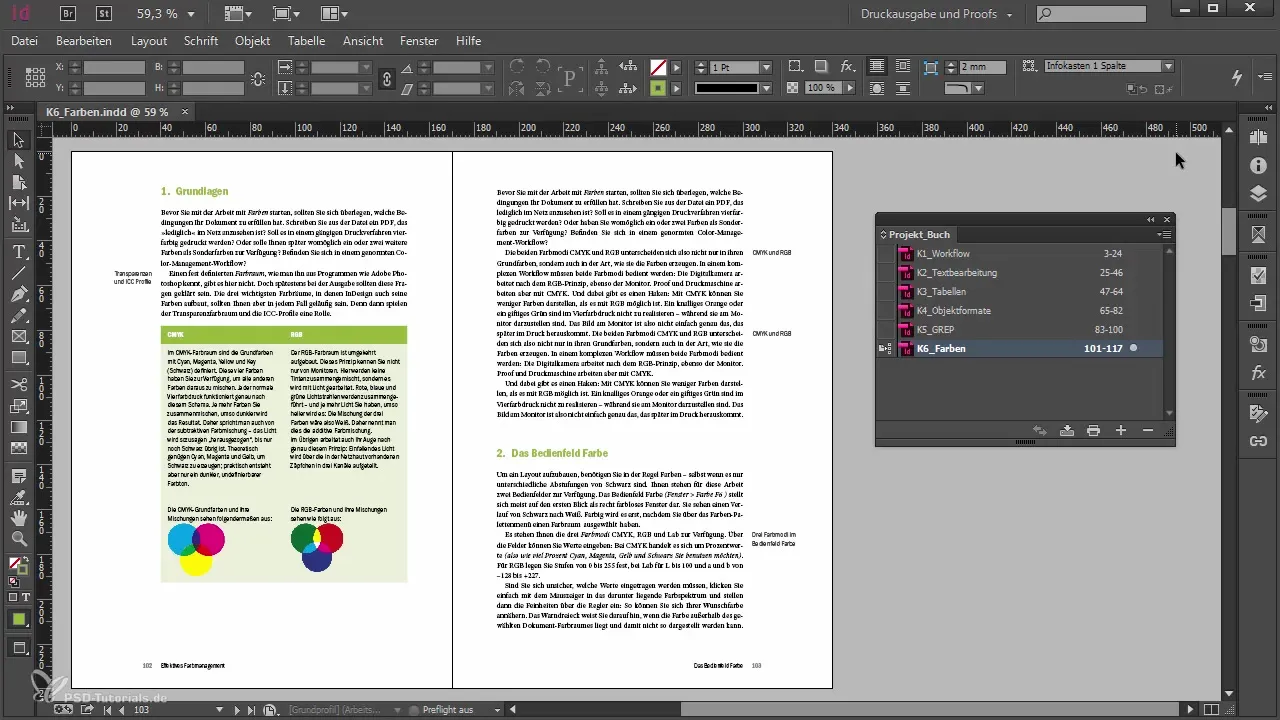
Чіткий огляд ваших даних особливо важливий. Розгляньте варіант надання клієнту відкритих файлів InDesign разом з усіма файловими зображеннями, або ж визначте, чи потрібен вам друкований PDF. Також рішення щодо вмісту вашої упаковки вплине на подальший робочий процес. Переконайтеся, що заздалегідь точно продумали вимоги до передачі даних.
Оскільки у вас може бути кілька макетів у книзі, необхідно вирішити, які документи потрібно запакувати. Найкраще вибрати "Упакувати книгу для друку", щоб експортувати цілі книжкові проекти одночасно. Виберіть відповідні файли, перш ніж продовжити.
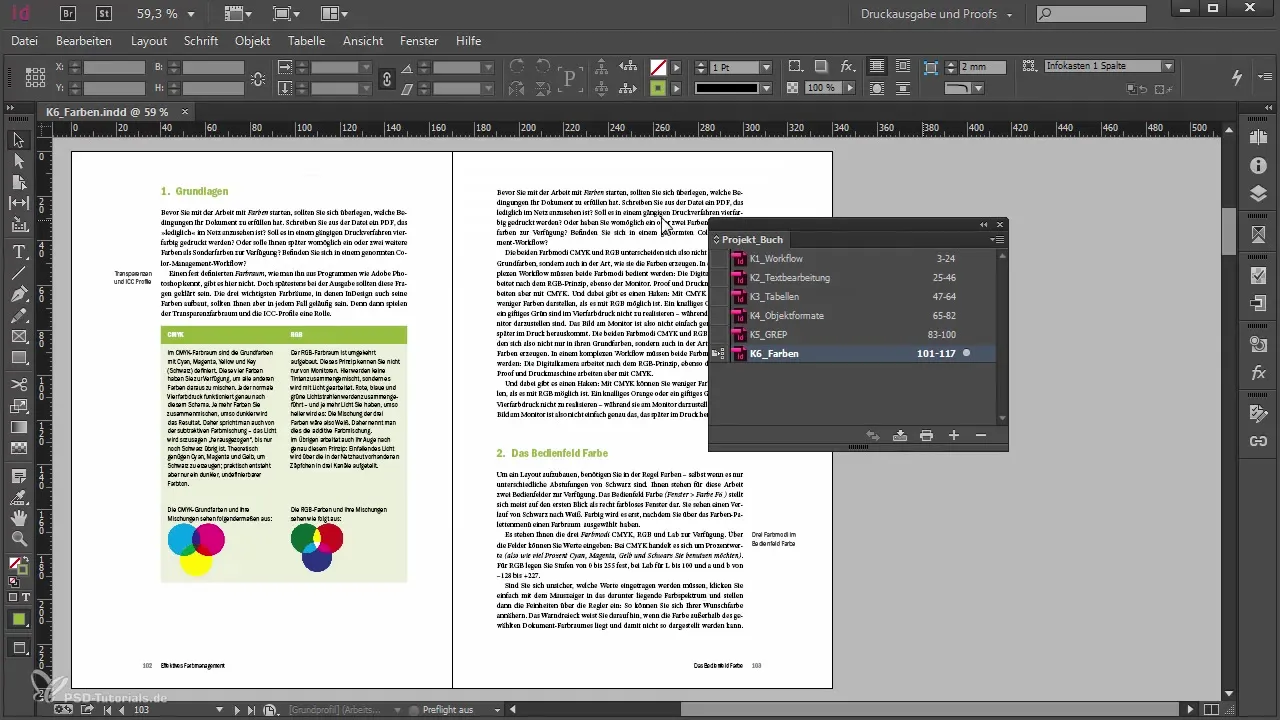
InDesign надає вам огляд файлів, що входять до пакету. Перевірте, чи правильно вкладені всі шрифти та графіки. Якщо бракує шрифтів або є інші попередження, це відображається в огляді. Перегляньте різні категорії, щоб отримати інформацію про використовувані шрифти та графічні файли.
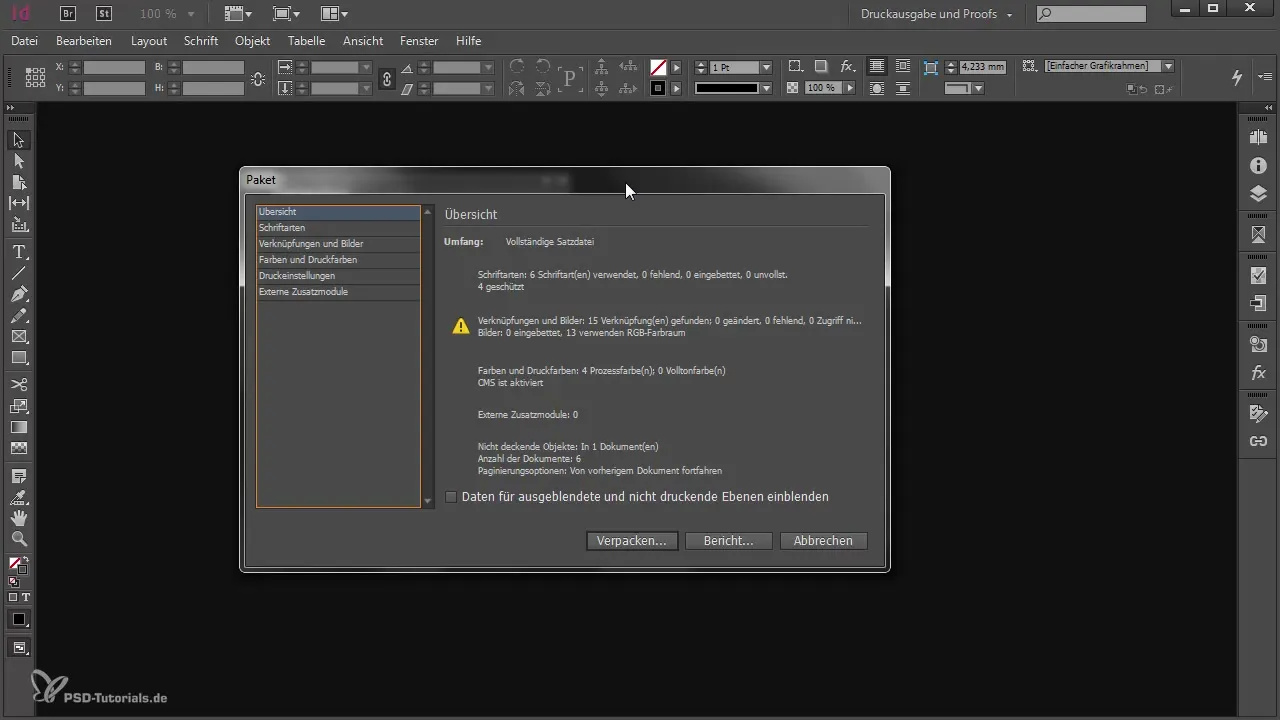
У категорії "Зв'язки" ви можете перевірити статус зображень. Якщо вони правильно пов'язані та присутні, це відобразиться. Виправте будь-які проблеми, перш ніж продовжувати упаковку.
Якщо вся інформація про ваш документ в порядку, натисніть "Упакувати". У наступному діалоговому вікні ви можете ввести важливу інформацію про свою компанію. Таким чином, клієнт отримає TXT-файл у новій папці, який міститиме всі необхідні контактні дані.
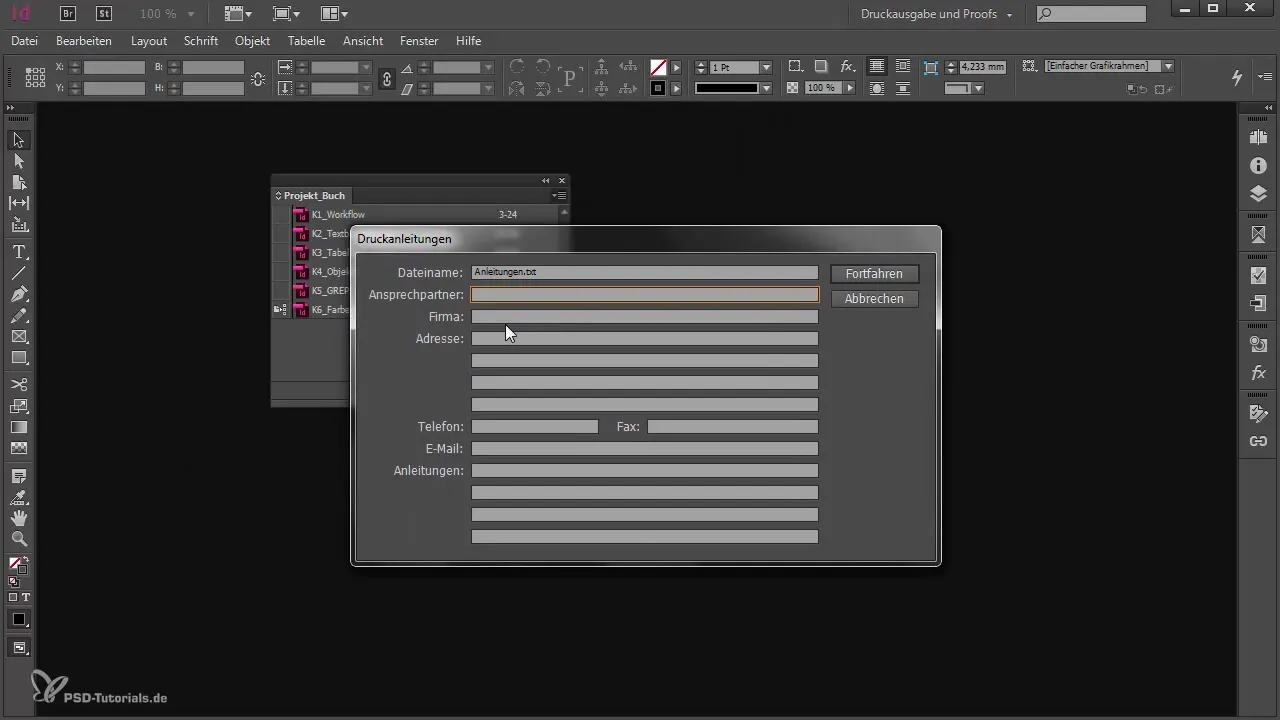
Наступний крок приведе вас до можливості дати назву папці, в якій будуть зберігатися всі файли. Дайте зрозумілу назву, яка полегшить клієнту впорядкування доставки.
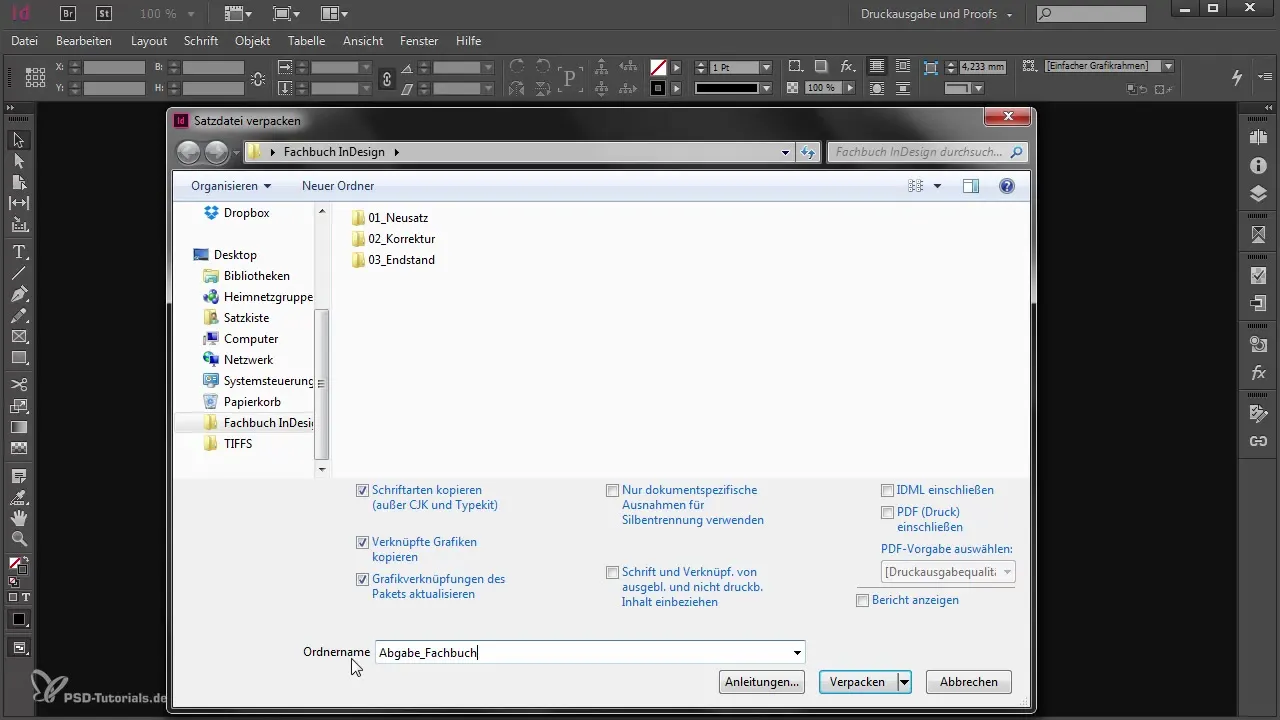
Тепер у вас є можливість внести додаткові налаштування. Виберіть, чи шрифти та графіки, а також зв'язки мають бути правильно оновлені. Не забудьте активувати опцію для IDML-файлів, якщо клієнт працює зі старішою версією InDesign. Зверніть увагу, що під час обміну IDML-даними між різними версіями можуть виникати зміни в оформленні.
Якщо все правильно налаштовано, натисніть "Упакувати" і підтверджуйте ліцензійні умови для використовуваних шрифтів. Документ підготовлений, і всі необхідні дані будуть скопійовані до новоствореної папки.
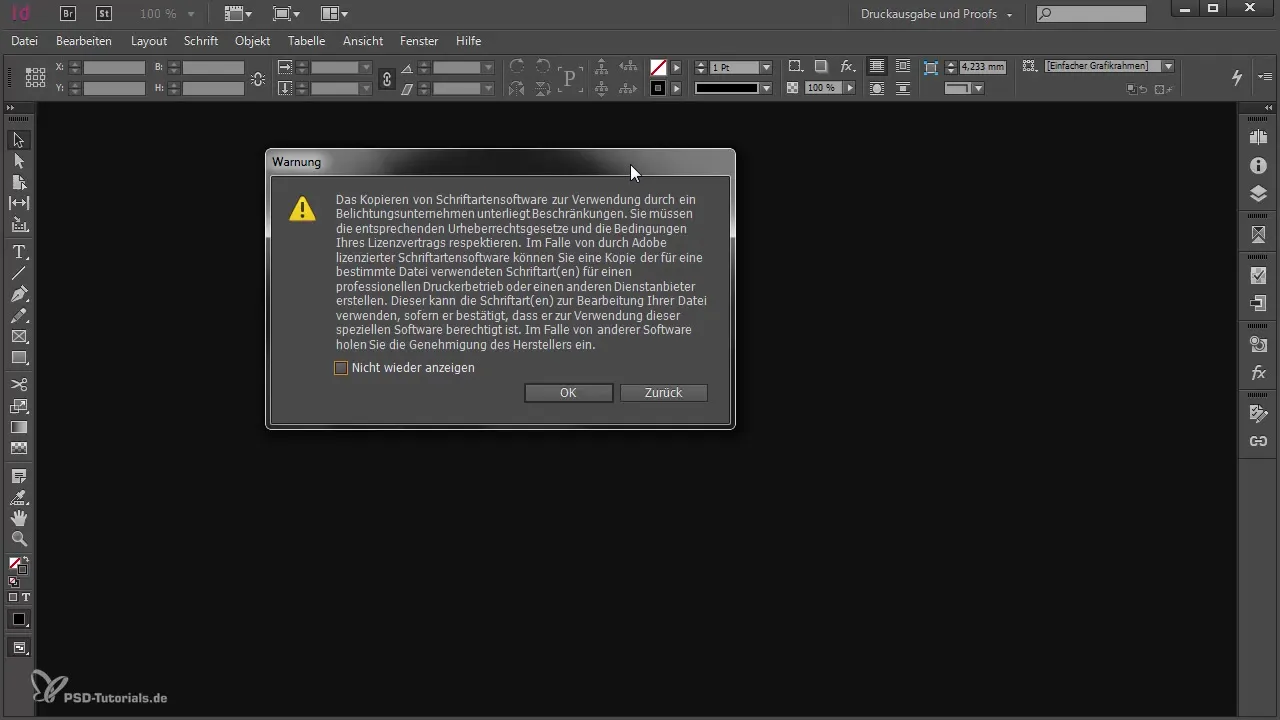
Готові документи, які ви запакували, тепер знайдете в окремій папці, зазвичай з назвою "Здача професійної книги". Ви також можете знайти TXT-файл, який при необхідності можете налаштувати, щоб забезпечити, що клієнт отримує всю необхідну інформацію.
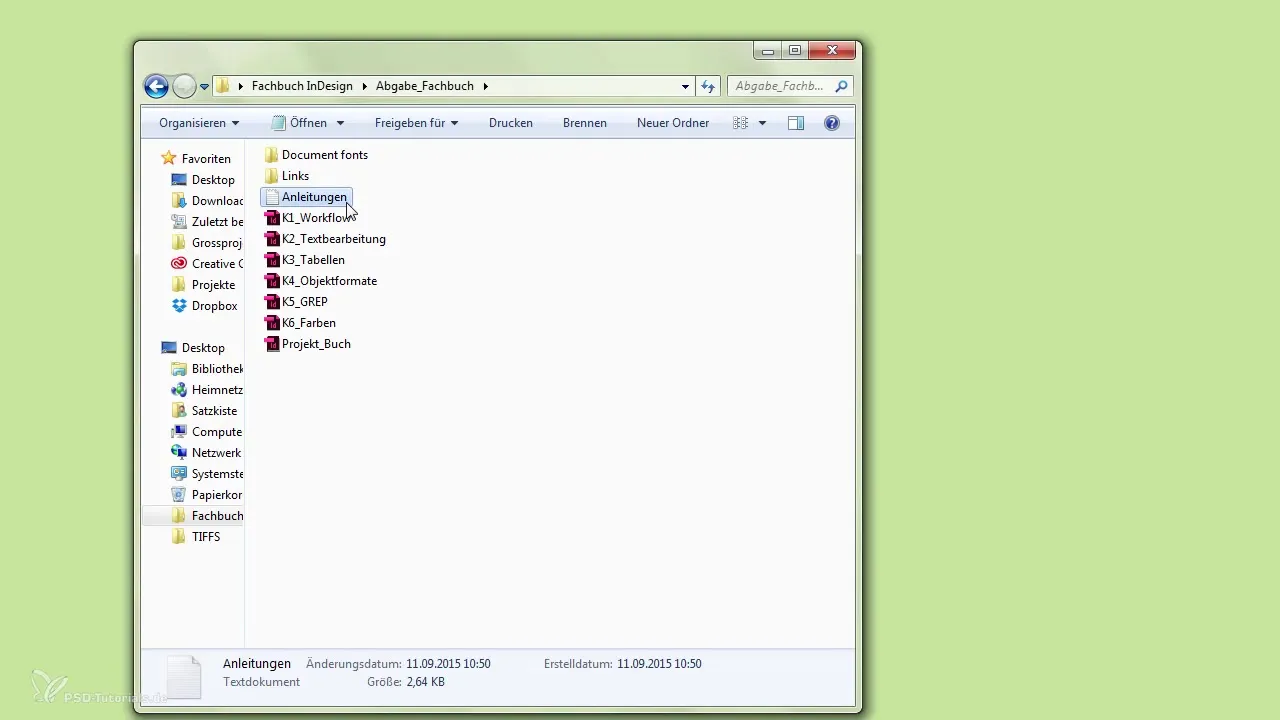
Усі необхідні шрифти, графіки та інші файли тепер готові в одному акуратному пакеті для клієнта. Переконайтеся, що ви не копіюєте вбудовані шрифти Typekit у папку; натомість клієнт має мати можливість синхронізувати їх безпосередньо через Adobe Typekit.
Резюме
Упаковка даних InDesign є швидким та ефективним процесом для організації всіх релевантних відомостей для вашого клієнта. Зверніть увагу на повну перевірку даних і адаптуйте процес упаковки до потреб друкарні. Таким чином, ви забезпечите коректну передачу всіх файлів.
Часто задавані питання
Як упакувати свої файли InDesign для друку?Використовуйте функцію "Упакувати книгу для друку" в меню "Файл".
Що робити зі відсутніми шрифтами під час упаковки?Відсутні шрифти відображаються в огляді; їх слід виправити заздалегідь.
Як я можу переконатися, що всі зображення у моєму пакеті?Перевірте категорію "Зв'язки" на предмет відсутніх файлів.
У чому перевага IDML-файлу?IDML-файл гарантує, що ваш клієнт може відкрити дані навіть у старіших версіях InDesign.
Чи всі шрифти автоматично є в пакеті?Ні, шрифти Typekit не упаковуються; клієнт повинен синхронізувати їх окремо.


